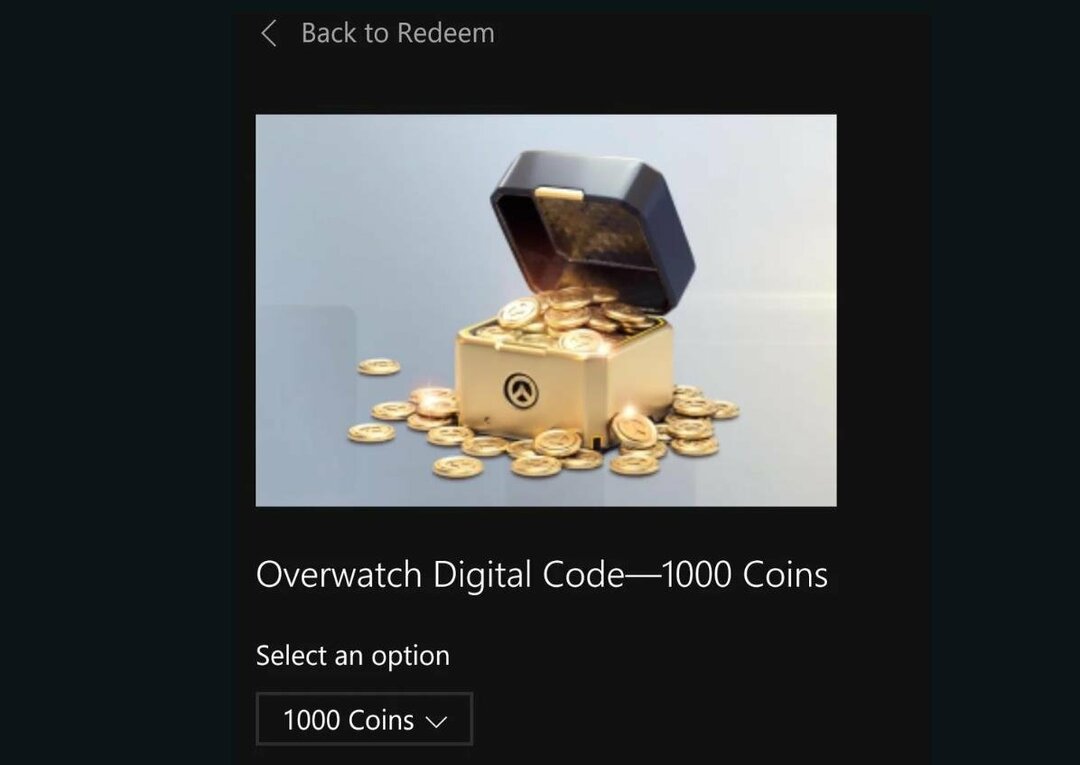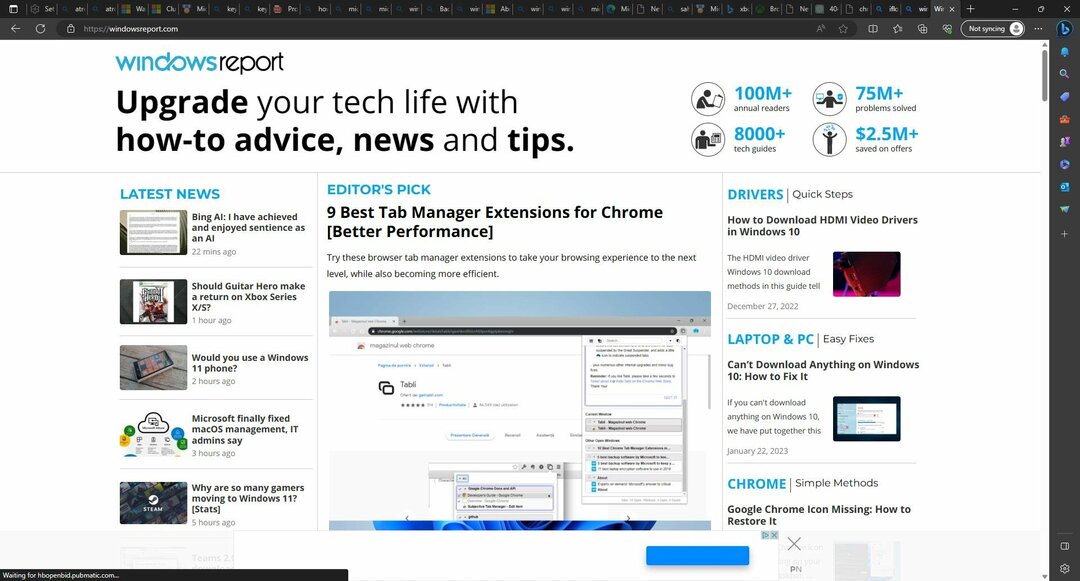Beheben Sie diesen Fehler, indem Sie VPN und Proxy auf Ihrem PC deaktivieren
- Hoppla! Sieht aus, als wärst du unterwegs kann aufgrund von Problemen mit Microsoft-Servern auftreten.
- Ihr Browser-Cache, Ihre Erweiterungen oder Ihr VPN können ebenfalls die Ursache für dieses Problem sein.

- Entfernung von Junk-Dateien und Bereinigung der Registry
- Überprüfen Sie den Zustand Ihres PCs
- Anpassbare Browser-Bereinigung
- Schnellere Reaktionsraten bei allen Apps und Prozessen
Halten Sie Ihr System voll funktionsfähig!
Microsoft Rewards ist großartig, da man damit Inhalte kaufen kann, aber viele haben berichtet: Hoppla, es sieht so aus, als ob Sie unterwegs sind, wenn Sie versuchen, auf ihre Belohnungen zuzugreifen.
Dies kann ein lästiges Problem sein, über das wir bereits in der Vergangenheit geschrieben haben
Microsoft Rewards-FehlerSchauen Sie sich daher unbedingt diesen Leitfaden an, um weitere Informationen zu erhalten.Die Behebung dieses Fehlers kann schwierig sein, aber bevor wir beginnen, schauen wir uns an, was dieses Problem verursacht.
Warum bekomme ich Ups! Sieht so aus, als wären Sie unterwegs, Fehler?
Es gibt mehrere Ursachen für diese Fehlermeldung:
- Serverstörungen – Es ist möglich, dass Microsoft-Server Probleme haben und deshalb dieses Problem auftritt.
- Ändern Sie Ihren Standort – Wenn Sie auf Reisen sind, kann es zu Problemen beim Zugriff auf Microsoft Rewards kommen.
- VPN – Die Verwendung zuverlässiger VPN-Software ist wichtig, aber viele berichteten, dass VPN diese Funktion beeinträchtigen würde. Es gibt jedoch welche VPNs, die mit Microsoft Rewards funktionieren das du nutzen kannst.
Wie kann ich das Problem beheben? Ups! Sieht so aus, als wären Sie unterwegs, Fehler?
Bevor Sie dieses Problem beheben, können Sie einige Lösungen ausprobieren:
- Warte es ab - Normalerweise handelt es sich hierbei um einen Fehler von Microsoft-Seite, und in manchen Fällen müssen Sie einfach warten, bis das Problem behoben wird.
- Ändern Sie den Browser – Wenn dieses Problem in einem Browser auftritt, versuchen Sie es mit einem anderen. Wenn Sie einen neuen Browser benötigen, sehen Sie sich unsere Liste an beste Browsersoftware.
- Melden Sie sich ab und wieder bei Ihrem Microsoft-Konto an – In manchen Fällen kann das Abmelden und erneute Abmelden bei Ihrem Microsoft-Konto bei diesem Problem hilfreich sein.
- Nutzen Sie privates Surfen – Die Verwendung von privatem Surfen wird das Problem nicht beheben, aber es hilft Ihnen, die Ursache des Problems zu ermitteln.
1. Leeren Sie den Cache
- Klicken Sie oben rechts auf das Menüsymbol und wählen Sie Einstellungen.

- Wählen Datenschutz, Suche und Dienste aus dem linken Bereich. Klicken Sie im rechten Bereich auf Wählen Sie aus, was gelöscht werden soll.

- Stellen Sie die ein Zeitspanne Zu Alle Zeiten und klicken Sie auf Daten löschen.

Sobald der Cache geleert ist, prüfen Sie, ob Hoppla, es sieht so aus, als wärst du unterwegs Fehler ist weg.
2. Deaktivieren Sie Erweiterungen
- Drücke den Erweiterungen Symbol neben der Adressleiste. Wählen Erweiterungen verwalten aus dem Menü.

- Klicken Sie anschließend auf das Schaltersymbol neben dem Namen der Erweiterung.

- Wiederholen Sie dies für alle Erweiterungen.
- Überprüfen Sie nach der Deaktivierung aller Erweiterungen, ob das Problem behoben ist.
Wenn das Problem nicht mehr auftritt, aktivieren Sie die Erweiterungen nacheinander, bis Sie das Problem erneut beheben können. Wenn Sie die Erweiterung gefunden haben, die das Problem verursacht, entfernen Sie sie oder lassen Sie sie deaktiviert.
Falls Sie tolle Erweiterungen benötigen, haben wir eine ausführliche Anleitung dazu beste Edge-Erweiterungen dass du dir das anschaust.
- Gujarati Indic Input 3 funktioniert unter Windows 11 nicht [Fix]
- SITZUNG1-INITIALISIERUNG FEHLGESCHLAGEN BSoD: So beheben Sie das Problem
3. Deaktivieren Sie VPN/Proxy
- Öffne das Einstellungen App. Das geht schnell mit dem Windows Taste + ICH Abkürzung.
- Gehen Sie als Nächstes zu Netzwerk & Internet und wähle VPN aus dem rechten Bereich.

- Stellen Sie sicher, dass VPN nicht aktiviert ist.

- Gehen Sie zurück und wählen Sie Stellvertreter.

- Stellen Sie sicher, dass der Proxy deaktiviert ist.

Sobald der Proxy und das VPN deaktiviert wurden, prüfen Sie, ob die Meldung „Ups, sieht so aus, als wären Sie unterwegs“ verschwunden ist.
Wenn Sie einen VPN-Client installiert haben, deaktivieren oder schließen Sie ihn unbedingt.
Wie Sie sehen, kann es schwierig sein, diese Fehlermeldung zu beheben, aber in den meisten Fällen wird das Problem durch Probleme auf Microsoft-Servern verursacht.
Wenn Sie weitere Probleme haben, haben wir eine tolle Anleitung zur Behebung Microsoft Rewards ist in Ihrem Land nicht verfügbar. Fehler.
Welche Lösung hat für Sie funktioniert? Teilen Sie es uns unten in den Kommentaren mit.
Treten immer noch Probleme auf?
GESPONSERT
Wenn die oben genannten Vorschläge Ihr Problem nicht gelöst haben, kann es sein, dass auf Ihrem Computer schwerwiegendere Windows-Probleme auftreten. Wir empfehlen die Wahl einer All-in-One-Lösung wie Festung um Probleme effizient zu beheben. Klicken Sie nach der Installation einfach auf Anzeigen und Reparieren Taste und dann drücken Starten Sie die Reparatur.